Название: Система автоматизації проектних робіт конструкторсько-технологічного призначення
Вид работы: контрольная работа
Рубрика: Информатика и программирование
Размер файла: 88.5 Kb
Скачать файл: referat.me-139727.docx
Краткое описание работы: Спосіб настроювання бібліотеки. Пояснення до основних понять бібліотеки компонентів Symbol Pin Numbers. Створення символу шляхом редагування існуючого елемента. Створення графіки символів і корпусів за допомогою редакторів Symbol і Pattern Editor.
Система автоматизації проектних робіт конструкторсько-технологічного призначення
Контрольна робота з теми:
САПР конструкторсько-технологічного призначення
Компоненти зберігаються в бібліотеках системи. САПР конструкторсько-технологічного призначення підтримує два види бібліотек:
- інтегровані бібліотеки компонентів;
- окремі бібліотеки символів і корпусів компонентів.
До інтегрованої бібліотеки заносяться дані трьох типів:
- текстова інформація про компоненти (components);
- графіка корпусів (patterns);
- графіка символів компонентів (symbols).
Графіка корпусів і символів створюється засобами графічних редакторів системи. Потім за допомогою менеджера бібліотек ці дані заносяться в інтегровану бібліотеку і до них додається текстова інформація.
Окремі бібліотеки символів і корпусів компонентів містять інформацію про символи і корпуси, що можуть використовуватися незалежно один від одного.
Так, наприклад, якщо принципова схема приладу створюється в іншій автоматизованій системі, то для проектування використовуються тільки список електричних кіл і бібліотека компонентів.
Інтегрована бібліотека системи представляється у вигляді дерева, у якому представлено декілька розділів:
- компоненти;
- корпуси;
- символи;
Наявність трьох розділів у бібліотеці (компонент, корпус і символ) дозволяє використовувати для різних компонентів однакові символи і корпуси, що значно заощаджує пам'ять, яку займає бібліотека.
Настроювання бібліотеки здійснюється в такий спосіб:
1. Вибирають меню Library Здійснюють натискання правої кнопки миші на «Default-Library-Set» Add Library.
2. Вказують ім'я встановлюваної бібліотеки. Кожна бібліотека складається з розділів: Components, Patterns, Symbols.
3. У кожному розділі відображаються наявні в ньому елементи. Подвійне натискання дозволяє відкрити вікно з зображенням елемента.
4. Натискання правої кнопки миші по компоненту відкриває спливаюче меню з командами:
| Open | – | відкрити вікно Component Information для редагування компонентів |
| Place | – | розмістити символ на схемі (чи корпус на полі друкованої плати) |
Графічні редактори використовують наступну інформацію:
редактор схем – компонент/символ;
редактор друкованих плат – компонент/корпус.
Інформація тільки про компонент є текстовою і не може бути використана окремо від інформації про символ і корпус.
В свою чергу інформація про символи і корпуси є графічною і не може бути використана без інформації про компонент.
При роботі з бібліотекою компонентів розрізняють наступні основні поняття (див. рис. 1):
Pad Numbers–номери виводів компонента;
Pin Designator –номери виводів корпусу компонента
(позиційні позначення виводів);
(Pad Numbers і Pin Designator звичайно збігаються);
Symbol Pin Numbers – номери виводів у межах секції компонента;
Pin Names – імена виводів секції компонента.
Pad Numbers
Pin Designator
Pad Numbers та Pin Designator
Symbol Pin Numbers
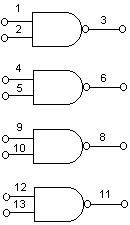
Рисунок 1 – Пояснення до основних понять бібліотеки компонентів Symbol Pin Numbers
У стандартну поставку системи входять 56 інтегрованих бібліотек і три бібліотеки стандартних корпусів:
| PCBMAIN.LIB | – | корпуси дискретних компонентів і ІС зі штиревими виводами; |
| PCBST.LIB | – | корпуси дискретних компонентів і ІС з планарними вивідами; |
| PCBCONN.LIB | – | з’єднувачі. |
Створити новий компонент можна одним із трьох способів:
- відредагувати існуючий;
- створити компонент із самого початку;
- створити новий компонент за допомогою шаблону.
Перший спосіб є небажаним, тому що з кожною новою версією системи її бібліотеки обновляються, і інформація користувача в них може втратитися. Доцільно створювати власні бібліотеки для збереження «своїх» елементів.
Розглянемо кожний з цих способів окремо. Для створення символу шляхом редагування існуючого елемента необхідно:
1. Перевести в робоче вікно зображення символу, що зберігається в бібліотеці.
Для цього:
- по команді Options – Grid установити крок сітки, наприклад – 2,5 мм;
- виконати команду Place – Part і розмістити символ компонента на робочому полі.
2. Перетворити символ компонента в набір графічних примітивів.
Для цього:
- вибрати об'єкт «символ» за допомогою піктограми;
- виконати команду Edit – Explode Part і перетворити символ у набір графічних об'єктів (примітивів).
3. Внести необхідні зміни.
4. Сформувати блок з окремих графічних примітивів і додати символ до бібліотеки: команда Library – Symbol Save As. У списку Library: вказати ім'я однієї з відкритих бібліотек; у графі Symbol: ім'я нового символу.
Редагування корпусів компонентів виконується аналогічно:
1. У робоче вікно поміщають зображення корпусу з бібліотеки.
2. Перетворюють зображення корпусу в набір графічних об'єктів:
Edit – Explode Component.
3. Вносять необхідні зміни.
4. Формують блок з окремих графічних примітивів і зберігають зображення корпусу в бібліотеці: Library – Pattern Save As, вказавши ім'я бібліотеки в списку й ім'я корпусу.
Створення компонентів зручно здійснювати за допомогою менеджера бібліотек. Причому, можна створювати компонент у цілому, а можна створювати окремо символ і корпус.
Після завантаження менеджера бібліотек з наявних інструментів доступні лише:
Components – New (створити новий компонент);
Components – Open (відкрити існуючий компонент);
View - Source Browser (відкрити вікно перегляду компонентів).
Після вибору існуючого компоненту з'являється вікно Component Information. У ньому представлено загальну інформацію про компонент:
Select Pattern – тип корпусу компонента (наприклад, DIP14);
Number of Gates – кількість секцій у компоненті;
Number of Pads – загальна кількість вивідів;
Refdes Prefix – префікс позиційного позначення;
Component Type – тип компонента:
Normal – звичайний;
Power – джерело живлення;
Sheet Connector – з'єднувач аркушів схеми;
Module – модуль ієрархії символу;
Link – схема модуля;
Component Style – стиль компонента:
Homogeneous – однорідний компонент;
Heterogeneous – неоднорідний компонент;
Gate Numbering – спосіб нумерації секцій:
Alphabetic – за допомогою літер;
Numeric – числовий;
Alternate Views – альтернативний стандарт зображення символів:
IEEE – стандарт інституту інженерів з електротехніки й електроніки;
De Morgan – стандарт позначення логічних функцій.
У нижній частині вікна розташовано таблицю, де для кожного типу секцій зазначено:
Gate # – номер секції;
Gate Eq – код логічної еквівалентності секції
(для неоднорідного компоненту – секції не еквівалентні, Eq = 0);
Normal – ім'я символу в нормальному зображенні;
IEEE
De Morgan ім'я символу в альтернативному зображенні.
Вікно Symbol View. У ньому наведено зображення символу поточного компонента і таблиця з інформацією про його виводи.
Кожному виводу відведено один рядок з полями:
Pin Des – номер виводу корпусу компонента;
Gate – номер секції компонента;
Sym Pin – порядковий номер виводу символу секції компонента;
Pin Name – ім'я виводу секції компонента;
Gate Eq – код логічної еквівалентності секції компонента;
Pin Eq – код логічної еквівалентності виводу секції;
Elec. Type – електричний тип виводу.
Вікно Pattern View. У ньому наведено зображення корпусу поточного компонента і таблиця з інформацією про його виводи.
Вікно Pins View. У ньому приведено інформацію про усі виводи компонента.
Створення компонента починається з завантаження менеджера бібліотек. Потім виконується команда створення нового компонента:
Component – NewУказати папкуІм'я файлу бібліотеки (К155.LIB), у яку раніше були записано корпус і символ компонента.
Потім на екран виводиться меню Component Information. У ньому натискають кнопку Select Pattern для підключення графіки корпусу компонента (вибирають потрібний корпус із пропонованого списку у вікні Library Browse).
Потім указують параметри:
Number of Gates (кількість секцій) = 4;
Number of Pads (кількість виводів) = N (проставляється автоматично);
Refdes Prefix (префікс позиційного позначення) = DD.
У графі Component Type – вибирають тип компонента:
Normal;
IEEE;
De Morgan.
У графі Component Style – вказують признак однорідності компонента:
Homogeneous;
Heterogeneous.
У графі Gate Numbering – вибирають спосіб іменування секцій компонента:
Alphabetic – символьний.
Для однорідних компонентів код логічної еквівалентності секцій встановлюється автоматично в графі Gate Eq;
Для неоднорідних компонентів потрібно установити Eq = 0.
Підключення символу до компонента здійснюється по команді Select Symbol (попередньо необхідно вибрати будь-який рядок у графі Normal). У вікні, що відкрилося, Library Browse вибрати потрібний символ із запропонованого списку.
Створення компонента завершується заповненням таблиці виводів, що виводиться на екран по команді Pins View.
У таблиці вказується інформація яку наведено нижче (див. табл. 1).
Таблиця 1
| Pin Des | Gates # | Sym Pin # | Pin Name | Gate Eq | Pin Eq | Elec. Type |
1 2 3 : : : : : : : 14 „№ виводу корпусу” |
1 1 1 2 : : : 4 „№ вентиля, якому належить даний вивід” |
1 2 3 1 2 3 : : : : „№ виводу в секції” |
IN1 OUT : : : : : : : : : „Ім'я виводу” |
„Код логічної еквівалентності вентиля” |
„Код логічної еквівалентності вивіду” |
Input Output Power : : : : : : : „Електри-чний тип виводу” |
Виводи, що підключаються до електричних кіл землі й живлення, у таблиці не описуються, тобто рядки з відповідними номерами будуть порожніми.
Перед збереженням компонента в бібліотеці виконують команду Component – Validate для перевірки правильності введеної інформації.
Збереження інформації: Component – Save
Save As.
Графіка символів і корпусів створюється окремо, за допомогою спеціальних графічних редакторів Symbol Editor і Pattern Editor. Кожний з цих редакторів має спеціальний засіб „майстер” Symbol Wizard/Pattern Wizard відповідно, що викликаються по команді Symbol/Pattern – New.
Зазначені вище редактори аналогічні редакторам схем і друкованих плат, але мають лише ті засоби, що необхідні для створення схемних символів і корпусів.
При роботі з ними не потрібне використання команди Explode.
Редактор Symbol Editor працює з файлами *.sym і *.lib. По команді Symbol Wizard меню File викликається майстер створення символів компонентів. Для нього вказується наступна інформація:
Symbol Width – ширина символів;
Pin Spacing – відстань між виводами;
Length – довжина виводу (Short, Normal, Long, User);
Number Pin Left (Right) – кількість виводів з лівого (з правого) боку символу;
Symbol Outline – необхідність відображення контура символу;
Line Width – ширина лінії контура символу;
Display Pin Name (Pin Des) – необхідність відображення на кресленні символу імен (номерів) виводів;
Default Pin Name (Pin Des) – ім'я виводу (номер), прийняте за замовчуванням;
Current Pin Number – номер поточного виводу.
Завершення створення символу – по команді Finish.
Збереження: File – Save
Save As.
Редактор Pattern Editor працює з файлами корпусів компонентів *.pat і бібліотеками компонентів *.lib.
По команді Pattern Wizard з меню File викликається майстер створення корпусів компонентів. Для нього вказується наступна інформація:
Pattern Type – тип корпусу компонента (Рис. 2):

Рисунок 2 – Типи корпусів компонентів: а) DIP – корпус із дворядним розташуванням виводів; б) ARRAY – прямокутний корпус з масивом виводів; в) QUAD – корпус з виводами, розташованими з чотирьох боків.
Number of Pads Down – кількість рядків у масиві виводів;
Number of Pads Across – кількість стовпців у масиві виводів;
Pad to Pad Spacing – відстань між центрами виводів;
Cutout Pads Down – кількість вирізаних рядків у центральній області масиву виводів;
Cutout Pads Across – кількість вирізаних стовпців у центральній області масиву виводів;
Corners Pads – виключення вивідів у зовнішніх чи внутрішніх вершинах масиву виводів;
Pattern Width – ширина корпусу компонента;
Pattern Height – довжина корпусу компонента;
Pad 1 Position – місце розташування першого виводу компонента;
Pad Style – типи стеків контактних площадок (передаються з поточної плати);
Rotate – ознака повороту контактної площадки на 900 ;
Silk Screen – необхідність зображення габаритів корпусу компонента;
Silk Line Width – ширина ліній габаритів корпусу компонента;
Silk Rectangle Width (Height) – висота (ширина) прямокутника, що обмежує габарити корпусу компонента;
Notch Type – тип скосу графіки корпусу компонента (у верхньому лівому куті, у нижньому лівому куті і т.ін.).
По команді Finish завершується створення корпусу компонента.
Збереження корпусу в бібліотеці: File - Save
Save As.
Похожие работы
-
Створення власних бібліотек компонентів в Protel 99
Особливості редактора принципових схем системи Protel 99. Основні недоліки та переваги системи. Проблема правильного виведення схем на друк. Розробка та редагування бібліотек елементів принципових схем. Перегляд існуючої бібліотеки та створення нової.
-
Проектування печатних плат в P-CAD для Windows
Основні принципи роботи з програмами PATTED та SYMED. Розстановка на робочому полі створених та стандартних компонентів за допомогою програми Schematic, їх з'єднання проводниками, розташування виводів та отримання схеми печатної плати. Перетворення схеми.
-
Засоби векторної трасировки растрових зображень в Corel Drow
Поняття трассировки та її значення в роботі комп'ютерного дизайнера. Розвиток інструментів трассировки в програмі Corel Drow. Способи та процеси векторної трассировки растрових зображень: автоматичне, ручне та утиліта, їх головні недоліки та привілеї.
-
Система автоматизації проектних робіт як об’єкт проектування
Поняття проектування та його автоматизації як комплексу засобів автоматизації проектування. Функції системи автоматизації проектних робіт (САПР), принципи системної єдності, сумісності, типовості, розвитку. Види комплексів засобів і компонентів САПР.
-
Робота з пакетом Grapher 2.0 for Windows
Опис програми Grapher, призначеної для математичної і графічної обробки даних, що описуються одновимірною функцією. Процес побудови графіка. Запис файлу даних мовою програмування Pascal. Моделювання вигляду апроксимаційних кривих та дискретних точок.
-
Проектування схеми універсального блоку регуляторів
Пакет P-CAD 2001 з набором програм для інженера. Створення умовного графічного зображення (УГП) елемента, посадкового місця для нього. Створення схеми електричної принципової, виготовлення для неї плати друкованої. Розробка топології друкованої плати.
-
Для чего нужна процедура Sub?
Sub это то же самое, что и Function, только она не возвращает значение, а производит какое-нибудь действие. Например вывод на экран сообщения или манипулирование несколькими свойствами.
-
Работа с системой Accel Eda
ЗМІСТ. стор. 1. Вступ. 2 2. Конфігурація робочих параметрів. 3 3. Виконання креслення. 3 а) розміщення елементів; б) з’єднання елементів; в) інші команди;
-
Загальні системи комп’ютерної графіки
Класифікація систем комп’ютерної графіки, її різновиди та сфери використання. Міні-комп’ютери як зменшена версія магістральних. Загальна структура і функції комп’ютерної графіки. Растрова графіка, класифікація, призначення і функції її прикладних систем.
-
Проектування друкованих плат в САПР P-CAD 2000
Розгляд основних принципів встановлення параметрів проекту та можливостей виводу його на друк, створення схем і списку зв'язків на базі пакету програм САПР P-CAD 2000. Проектування друкованих плат та вивчення особливостей створення власних компонентів.